mantis简单教程精品PPT课件
- 格式:pptx
- 大小:855.68 KB
- 文档页数:23
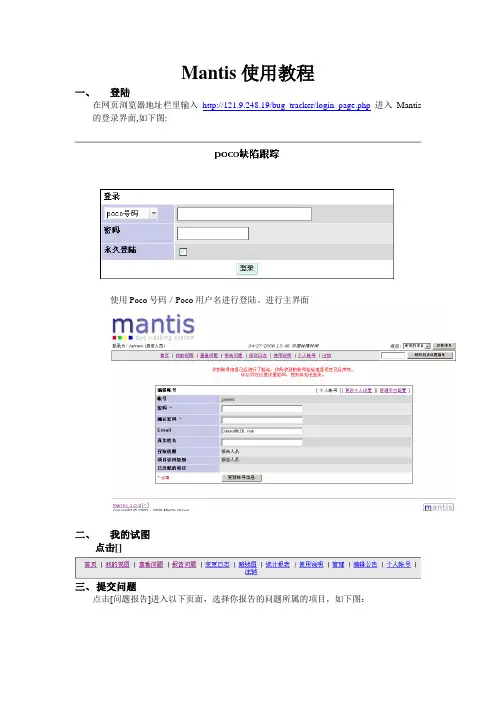
Mantis使用教程
一、登陆
在网页浏览器地址栏里输入http://121.9.248.19/bug_tracker/login_page.php进入Mantis 的登录界面,如下图:
使用Poco号码/Poco用户名进行登陆。
进行主界面
二、我的试图
点击[]
三、提交问题
点击[问题报告]进入以下页面,选择你报告的问题所属的项目,如下图:
从下拉框选择完成后,点击[选择项目],进行问题报告主界面,如下图:
如果BUG影响到系统的安全和资料窃密问题,请选择以下页面上的[私有的]选项,如果有些BUG难以描述,可以通过抓图的方式,然后使用上传功能。
四、查看问题
点击上面的[查看问题]连接出现以下页面
使用者可以同过筛选功能查看问题,点击[搜索]前面的[+]按钮出现以下页面
来保存设得筛选方便以后使用。

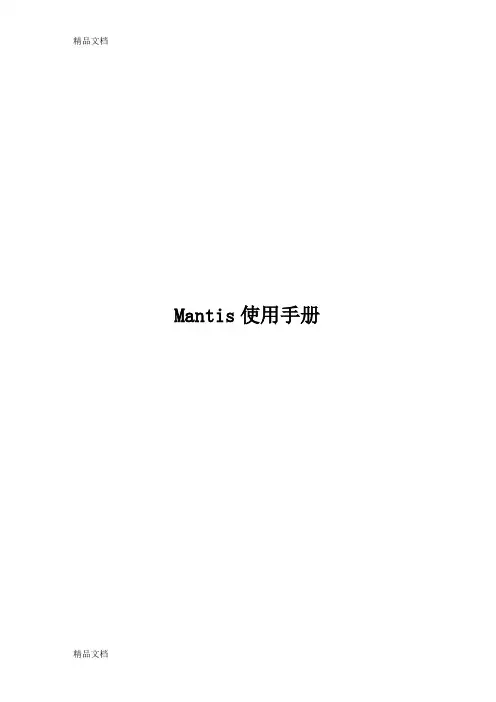
Mantis使用手册目录1. 系统简述 (5)2. 登陆方式 (5)3. 系统中的角色 (6)3.1. 管理员 (6)3.1.1. 首页 (6)3.1.2.我的视图 (7)3.1.3.查看问题 (8)3.1.4.报告问题 (12)3.1.5.修改日志 (13)3.1.6.统计报表 (13)3.1.7.管理 (14)3.1.8.个人账号 (23)3.1.9.注销 (25)3.2. 经理 (25)3.2.1.操作区别 (25)3.3. 开发人员 (26)3.3.1.操作区别 (26)3.4. 修改人员 (26)3.4.1.操作区别 (26)3.5. 报告人员 (27)3.5.1.操作区别 (27)3.6. 查看人员 (27)3.6.1.操作区别 (27)4. 分派给我的工作 (27)4.1. 查看问题详细资料 (28)4.2. 关系 (29)4.3. 上传文件 (30)4.4. 正在监视该问题的用户 (30)4.5. 问题注释 (30)4.6. 添加问题注释 (30)4.7. 问题历史 (30)1.系统简述缺陷管理平台Mantis是一个开源的缺陷跟踪系统,以Web操作的形式提供项目管理及缺陷跟踪服务。
Mantis可以帮助所有开发人员完成系统需求缺陷的有效管理,对于bug 问题的状态变化将通过mail的形式由系统自动通知相关人员。
且可以自动生成统计报表和自动导出成doc或excel格式的文件。
Mantis是基于mysql+php的服务具有极高的安全可靠性。
2.登陆方式打开IE 窗口,在地址栏里键入:http://192.168.1.70/mantis/login_page.php,便可显示系统的登录页面(图表1),注册,有两种方式注册新用户:1)由管理员添加新用户(参见管理员操作说明);2)使用Email注册。
进入登录页面后,点击【注册一个新帐号】,输入帐号和E mail地址,提交注册,系统会将初始密码发送到Email中;用户正确的输入自己的帐号(即用户名)及密码后,即可成功登录。
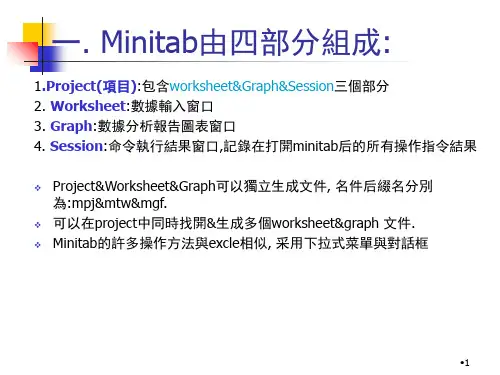
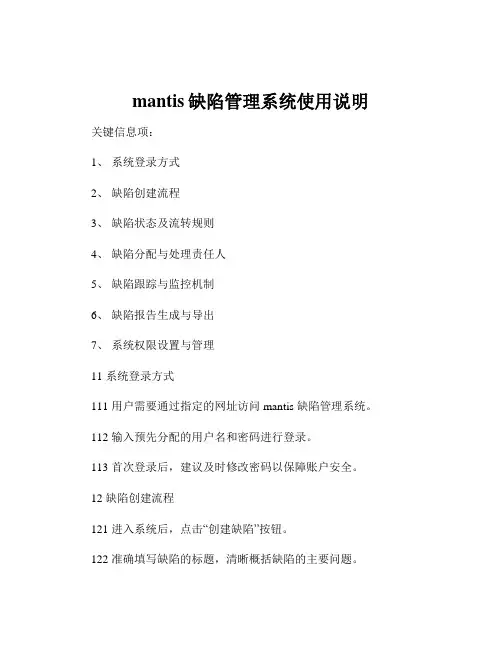
mantis缺陷管理系统使用说明关键信息项:1、系统登录方式2、缺陷创建流程3、缺陷状态及流转规则4、缺陷分配与处理责任人5、缺陷跟踪与监控机制6、缺陷报告生成与导出7、系统权限设置与管理11 系统登录方式111 用户需要通过指定的网址访问 mantis 缺陷管理系统。
112 输入预先分配的用户名和密码进行登录。
113 首次登录后,建议及时修改密码以保障账户安全。
12 缺陷创建流程121 进入系统后,点击“创建缺陷”按钮。
122 准确填写缺陷的标题,清晰概括缺陷的主要问题。
123 详细描述缺陷的表现,包括操作步骤、出现的错误提示等信息。
124 选择缺陷所属的项目、模块和版本。
125 设定缺陷的优先级,如高、中、低。
126 如有必要,上传相关的截图或文件作为辅助说明。
13 缺陷状态及流转规则131 缺陷状态包括新建、已分配、已解决、已关闭等。
132 新建的缺陷将由项目经理或指定人员进行分配。
133 被分配的开发人员接收并处理缺陷后,将状态更改为已解决。
134 测试人员对已解决的缺陷进行验证,若通过则关闭缺陷,否则重新打开并分配给相关人员。
14 缺陷分配与处理责任人141 项目经理根据团队成员的职责和技能,合理分配缺陷。
142 处理责任人应及时接收并处理分配给自己的缺陷。
143 若责任人无法处理,应及时反馈并重新分配。
15 缺陷跟踪与监控机制151 系统提供缺陷的跟踪功能,可查看缺陷的处理进度和历史记录。
152 定期对未解决的缺陷进行监控和提醒,确保及时处理。
153 对于重要或紧急的缺陷,设置特殊的提醒方式。
16 缺陷报告生成与导出161 可以根据需要生成缺陷报告,包括按项目、模块、时间段等条件筛选。
162 支持将报告导出为常见的格式,如 Excel、PDF 等,方便分享和存档。
17 系统权限设置与管理171 管理员拥有系统的最高权限,可进行用户管理、权限分配等操作。
172 普通用户的权限根据其角色和职责进行设定,确保信息安全和操作规范。
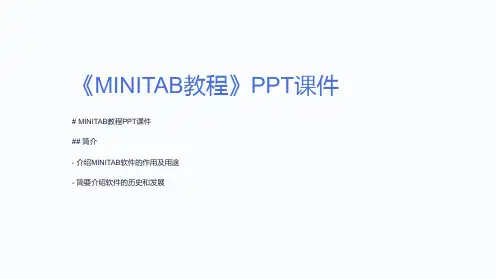
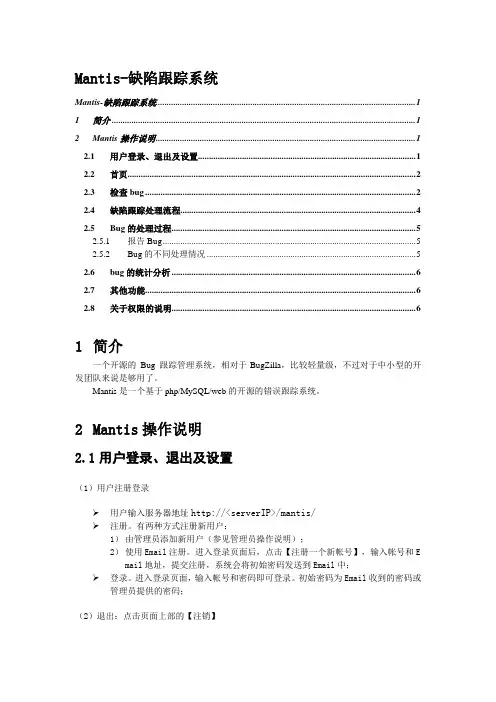
Mantis-缺陷跟踪系统Mantis-缺陷跟踪系统 (1)1简介 (1)2Mantis操作说明 (1)2.1用户登录、退出及设置 (1)2.2首页 (2)2.3检查bug (2)2.4缺陷跟踪处理流程 (4)2.5Bug的处理过程 (5)2.5.1 报告Bug (5)2.5.2 Bug的不同处理情况 (5)2.6bug的统计分析 (6)2.7其他功能 (6)2.8关于权限的说明 (6)1简介一个开源的Bug 跟踪管理系统,相对于BugZilla,比较轻量级,不过对于中小型的开发团队来说是够用了。
Mantis是一个基于php/MySQL/web的开源的错误跟踪系统。
2Mantis操作说明2.1用户登录、退出及设置(1)用户注册登录用户输入服务器地址http://<serverIP>/mantis/注册。
有两种方式注册新用户:1)由管理员添加新用户(参见管理员操作说明);2)使用Email注册。
进入登录页面后,点击【注册一个新帐号】,输入帐号和E mail地址,提交注册,系统会将初始密码发送到Email中;登录。
进入登录页面,输入帐号和密码即可登录。
初始密码为Email收到的密码或管理员提供的密码;(2)退出:点击页面上部的【注销】(3)设置点击页面上部的【个人帐号】,进入个人设置:个人帐号:可以修改个人密码、Email地址;更改个人设置:可以修改缺省项目、缺省页面选择、刷新延迟、Email发送设置、语言设置等;高级报告、高级检查、高级更新设置为管理个人设置:设置可供个人选择的硬件平台、操作系统、版本等内容;2.2首页这是登录所看到的第一个页面。
切换项目:上部用于切换当前的项目。
当系统中有一个以上的项目时,就可以使用[切换项目]按钮对当前项目进行切换,也可以通过点击相应项目名称的链接进行切换。
功能菜单:列出当前用户所具有权限的功能菜单。
如:首页 | 检查Bug | 报告Bug | 摘要 | 使用说明| 个人帐号| 注销;跳转到某一个bug:在功能菜单右侧,可以通过直接输入要查看的bug Id,点击[跳转到bugId]按钮,直接进入该bug的详细页面;我的bug:显示与当前登录用户有关的bug数量,并可通过链接直接进入bug列表页面。


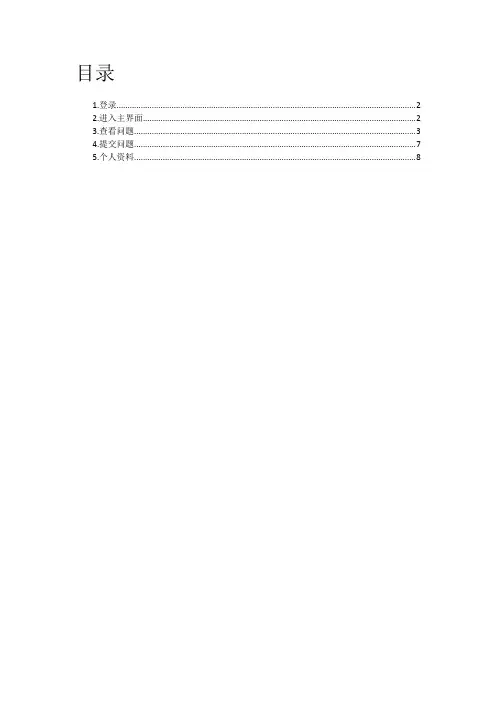
目录
1.登录 (2)
2.进入主界面 (2)
3.查看问题 (3)
4.提交问题 (7)
5.个人资料 (8)
1.登录
打开连接http://192.168.1.129/mantisbt/login_page.php进入登陆界面。
账号
密码
2.进入主界面
即(“我的视图“界面),如下图。
分别有5大类根据颜色不同,问题的状态也不同(状态对应的颜色下面带着)3.查看问题
包含所有问题,可以根据筛选条件,筛选分配给自己的问题(筛选条件挺多的)。
点击问题编号,即可进入该问题详情,查看问题描述,重现步骤。
点击编辑,实现对问题的编辑(状态、状况等等)
编辑完要记得更新信息。
4.提交问题
点击提交问题(现在设置是任何人都可以提交问题),选择对应项目。
进入问题详情,选择分类(貌似只能选择一个……..),可以选择上传文件。
在提交问题时可以直接指派给负责人,也可不指派创建完问题后再指派,
点击提交报告完成问题提交。
5.个人资料
可以修改密码、邮箱等信息。
(邮箱可以收到邮件提醒等,是否接收可以自己选择)
6.账号
目前账号已经建立。
(可以登录试试)
账号:姓名全拼
密码:123456(可以自己更改)。
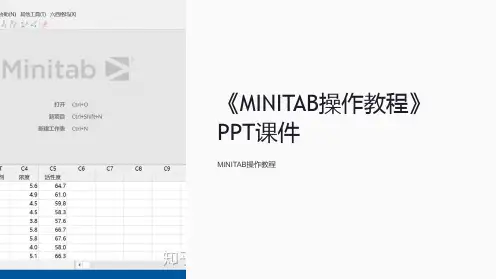
MANTIS使用文档(Bug管理系统)一、mantis功能介绍mantis是一个基于PHP技术的轻量级的缺陷跟踪系统,是以Web操作的形式提供项目管理及缺陷跟踪服务。
我们经常需要用到的界面有:“我的视图”、“查看问题”、“提交问题”三个页面。
1.“我的视图”界面(如图1):图1 “我的视图”该界面的的右上角有一个下拉菜单,有来选择所要提交或者查询的内所属内容。
如图3,可以选择“数据管理系统”、及其子模块“元数据管理模块”,“数据标准管理模块和电子审批流程模块”。
图3 项目种类“我的视图”主界面由5个部分组成,分别为“未分派的”、“我报告的”、“已解决的”、“最近修改”和“我监视的”。
未分派的list中显示的bug均为提交后但没有指定分配给谁的缺陷;“我的报告”list中显示的是有登陆用户本人所提交的bug;“已解决的”list显示的是测试核实后已经closed的bug;“最近修改”list显示的是最近有过bug状态更改和最新的bug,按照时间修改的时间顺序排列。
一般我们只需要关注“我的报告”和“未分派的”两个list。
图4 状态注释如图,页面底部的状态注释栏解释了再list我们看到不同背景色的bug所代表的不同状态。
例如绿色背景色的bug表示已经解决了,而灰色背景色的bug表示已经关闭的缺陷。
2.“查看问题”界面“查看问题”页面主要是列出所有的缺陷,并提供便利的查询条件。
图5查询条件页首的这个是条件查询框。
在这里选择查询条件可以很方便的找到需要的缺陷信息。
例如点击“分配给”三个字的时候再其下就会出现一个下拉列表用来选择非配给的对象,然后点击下面的“筛选”按钮可以按照选定的分配给对象进行查询,并在此条件选择框的下方返回一个符合查询条件的缺陷list。
查询框体的下面就是显示缺陷list的位置。
3.“提交问题”页面提交问题页面是由一个大的框体和多个输入框组成,如图:图6“提交问题”页面此页面具体的使用过程会在接下来的“提交bug基本流程”中详细介绍。
1.3缺陷管理工具Mantis及其应用Mantis 同样是一款开源的软件缺陷管理工具,是一个基于PHP 技术的轻量级缺陷跟踪系统,其功能与商用的JIRA系统类似,都是以Web操作的形式来提供项目管理及缺陷跟踪服务。
Mantis在功能上可能没有JIRA那么专业,界面也没有JIRA漂亮,但在实用性上足以满足中小型项目的缺陷管理及跟踪。
Mantis包括客户端浏览器、Web服务器和数据库服务器。
当然,Web服务器和数据库服务器也可以是同一台主机。
重要的是它是开源的,不需要负担任何费用。
不过Mantis目前的版本还存在一些问题,期待在今后的版本中能够得以完善。
1.3.1Mantis 功能介绍Mantis 基于PHP+MySQL,可以运行于Windows/UNIX 平台上。
作为一个Bug 管理系统,其适用性是否符合实际工作的需要是至关重要的。
Mantis基本可以满足Bug管理日常流程。
而且,Mantis是B/S架构的Web系统,如果今后有需要,还可以配置到Internet 上,实现异地Bug管理。
在Mantis系统中,有如下几种角色:管理员、经理、开发员、修改员、报告员、复查员。
每个角色所拥有的权限是不一样的,从大到小依次排列是:管理员→经理→开发人员→修改人员→报告人员→查看人员。
Mantis 的特点是免费、简洁灵活,B/S 结构的Web 系统比较适合分布式协作开发和测试。
关于Mantis的详细信息和技术支持,可访问/。
1. Mantis 的基本特征●个人可定制的E-mail通知功能,每个用户可根据自身的工作特点而只订阅相关的缺陷状态邮件。
●支持多项目、多语言。
●权限设置灵活,不同角色有不同权限,每个项目可设为公开或私有状态,每个缺陷也可设为公开或私有状态,每个缺陷可以在不同项目间移动。
●主页可发布项目相关新闻,方便信息传播。
●方便的缺陷关联功能。
除重复缺陷外,每个缺陷都可以链接到其他相关缺陷。
●缺陷报告可打印或输出为CSV格式。